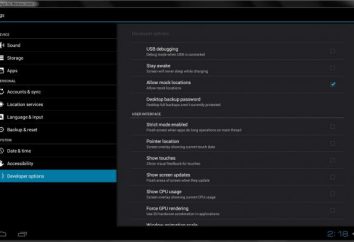Come pulire l'unità C (Windows 7) da file inutili e cianfrusaglie? Come pulire correttamente su unità C (Windows 7)?
Ogni utente del PC almeno una volta di fronte ad una carenza di spazio su disco. Quando si verifica una situazione del genere, la persona inizia a freneticamente di ricordare quali sono le informazioni di cui hanno bisogno non è più, e che può essere rimosso per produrre il prossimo aggiornamento o installare il programma. tweakers famosi e detergenti possono essere in grado di aiutarvi, ma spesso non funziona molto bene.
In questo articolo imparerete come pulire il disco con Windows 7 (sistema a 64-bit).
La rimozione dei detriti con l'aiuto del programma "Pulitura disco"
Come pulire completamente l'unità C (Windows 7), in modo da non perturbare il sistema? "Pulizia disco" – questo è uno dei programmi più sicuri tra tutti i mezzi che aiutano a sbarazzarsi di rifiuti informatici. Si può usare per pulire il disco rigido, ma rimuovere qualcosa di importante quasi impossibile in quanto il segnale di allarme viene ricevuto. Altre utilità offrono una rapida pulizia, ma non ci sono garanzie di sicurezza non possono offrire. 
Per vedere come pulire l'unità C (Windows 7) dal file non necessari grazie al "Pulitura disco", dobbiamo capire perché abbiamo bisogno di questa funzione. Utilizzando riduce il numero di file che non sono stati utilizzati per un lungo periodo di tempo, ma sul disco rigido. Tali misure portano ad un aumento dell'efficienza di un PC. Tutti i file di sistema temporanei e inutilizzati saranno rimossi e cesto puliti.
Inizia è necessario eseguire il programma. Per fare questo, andare su "Start", selezionare "Tutti i programmi", per passare al "Accessori", "Utilità di sistema" e poi cliccare su "Pulitura disco". Nella casella "Opzioni Pulizia disco", selezionare ciò che si vuole fare: ripulire i file personali, o qualsiasi file che si trovano nel dispositivo. Se viene chiesto con una password, è necessario immetterla.
Nella casella "Pulitura disco" necessario andare alla "Selezione di un disco" e determinare se un azionamento viene pulita. Quindi premere "OK" e 'un segno accanto ai file selezionati. Con questa azione deve essere affrontata in modo responsabile, non eliminare file importanti. Dopo di che, confermano la pulizia.
scheda "Avanzate" include due metodi aggiuntivi che consentono di liberare spazio sul disco rigido. Ma è disponibile solo quando la selezione è segnato eliminare i file tutti gli utenti dei dispositivi.
La fase successiva, che porta alla conoscenza di come pulire l'unità C (Windows 7) – è l'elemento di apertura "Programmi e funzionalità", che si trova sul pannello di controllo. E 'possibile rimuovere tutto ciò che non viene utilizzato. La colonna "Dimensioni", si può vedere quanto spazio su disco fa ogni programma.
Grazie al "Ripristino configurazione di sistema" per tornare con l'aiuto di punti di ripristino ad uno stato precedente, di realizzare un file di sistema di ritorno. Se il funzionamento del computer è al livello corretto, il punto di ritorno precedente, è possibile eliminarlo per risparmiare spazio su disco.
La rimozione di "spazzatura" manualmente
Per sapere come pulire correttamente su unità C (Windows 7) dai file indesiderati manualmente, è necessario disporre di informazioni su dove la cartella temporanea. Si trovano ai seguenti indirizzi: "% windir% Temp" o "% ProgramData% TEMP". Per chi utilizza il dispositivo, si tratta di "% userprofile% AppData Local Temp".
I file che si trovano in queste cartelle possono essere eliminati senza problemi. Se si tenta di rimuovere un programma importante e necessario, Windows non consente di fare. 
"Search può avere" Windows e file di riduzione
Pulizia disco (Windows 7) può avvenire utilizzando il "servizio di ricerca" di Windows, esso memorizza tutte le informazioni su un file del disco rigido e lo invia al database, che si trova nella cartella "% ProgramData% Microsoft Search Data Applications Windows "e si chiama" Windows.edb".
Il fatto è che, se la quantità di dati su hard disk aumenta, aumenta il file di database. Può essere diversi GB. Quegli utenti che non utilizzano spesso la ricerca dai dischi rigidi possono liberare spazio utilizzando il seguente metodo, che non solo ridurre il file, ma anche essere in grado di tracciare la sua dimensione. 
È necessario attivare "services.msc" e tradurre "finestra di ricerca" nello stato off. Dopo aver rinominato il file da eseguire di nuovo. Le "Opzioni di indicizzazione" è necessario cliccare su "Modifica" e scegliere la modalità appropriata, e quindi confermare tutti i passaggi.
Lavorare con la dimensione del file
Come pulire l'unità C (Windows 7), e dare spazio? Questo può essere fatto diminuendo il volume del file di paging, e trasferirsi in un'altra unità. La dimensione ottimale dipende funzioni del dispositivo.
installazione di pulizia
La maggior parte degli aggiornamenti installati nel computer, hanno la tendenza a lasciare il programma di installazione in una cartella separata. Questo porta al fatto che la sua dimensione è significativamente aumentata. rimuovere completamente questi file non è necessaria, tale misura può comportare un non corretto funzionamento del dispositivo. Ma se lo spazio è un urgente bisogno, la loro rimozione sarà una via d'uscita. In futuro, è necessario utilizzare il pacchetto di distribuzione o rimuovere l'applicazione. 
Software Antivirus
Chiaramente meglio spiegato con l'esempio degli antivirus popolari "ESET NOD32". Quando trova i file infetti, quindi li invia a papà "quarantena". La sua posizione può variare, quindi è necessario guardare sul vostro computer.
Se ci sono un gran numero di file, la dimensione della cartella aumenterà. La soluzione a questa situazione potrebbe essere per la purificazione della cartella di "quarantena". 
Disattivazione ibernazione
Sull'unità di sistema è il file "hiberfil.sys", che avviene sempre. A seconda della configurazione del computer, può raggiungere una varietà di formati. Se non avete bisogno di ibernazione, si può sempre spegnerlo. Ma deve essere fatto in modalità sleep.

Per fare questo, accedere al computer utilizzando i privilegi di amministratore. Nel Pannello di controllo, selezionare l'opzione "Sospensione". Nel menu di contesto, è necessario fare clic per creare un collegamento. Nel campo, digitare "powercfg -h off". Poi confermare l'azione. Successivamente, si dovrebbe eseguire il collegamento come amministratore e dare il consenso alla richiesta di azione "UAC".
Consigli e suggerimenti utili
Un altro consigli giusti su come pulire l'unità C (Windows 7) per liberare spazio nella partizione di sistema. Per sbarazzarsi di eventuali problemi in futuro, è necessario controllare la disponibilità di spazio libero. Questo vale per cartelle personalizzate.
Per questo metodo di lavoro, è necessario disporre di diversi hard disk o partizioni su di loro, che sarà situato sullo stesso computer. La convenienza delle procedure effettuate immediatamente dopo la reinstallazione di Windows. Questo è dovuto al fatto che ci dovrebbe essere sempre lo spazio che è necessario per deframmentare. Si può fare in modo automatico o quando necessario. Deframmentazione non solo riduce l'usura del disco rigido, ma aumenta anche la prestazione del computer nel suo complesso.

Dopo l'installazione (che è richiesto per l'unità C) di Windows 7 è necessario per creare una serie di cartelle di sistema. Essi devono essere collocati nella directory principale. Alcuni di loro potrebbero non essere visualizzati. Ma necessario, "Users" ( "Utenti"), è sempre visibile.
Dopo l'accesso al papà è possibile vedere tutti i nomi. Il numero di utenti può variare a seconda delle circostanze. È necessario selezionare la cartella denominata dopo l'utente desiderato. Che sarà tutti i documenti personali e dei dati dell'utente.
Quasi ognuna di queste cartelle aumenterà in termini di dimensioni quando si aggiungono foto e altri file. Se guardiamo l'immagine, è possibile vedere esattamente ciò che è pieno e ha bisogno di pulizia.
La cartella è piena come un risultato di una varietà di download, è meglio rimuovere un disco rigido e spostarlo in un'altra posizione. A questo scopo è necessario tagliare e passare alla successiva unità che ha più spazio libero. Su questo disco, è necessario creare una cartella con il nome utente e inserire tutti i dati indietro.
Se un sacco di utenti, questa procedura deve essere eseguita per ciascuno. Questo consente di controllare la partizione di sistema, così come migliorare le prestazioni di tutto il sistema.